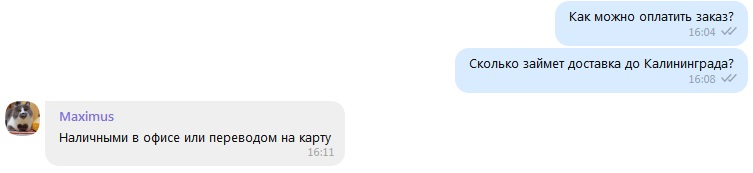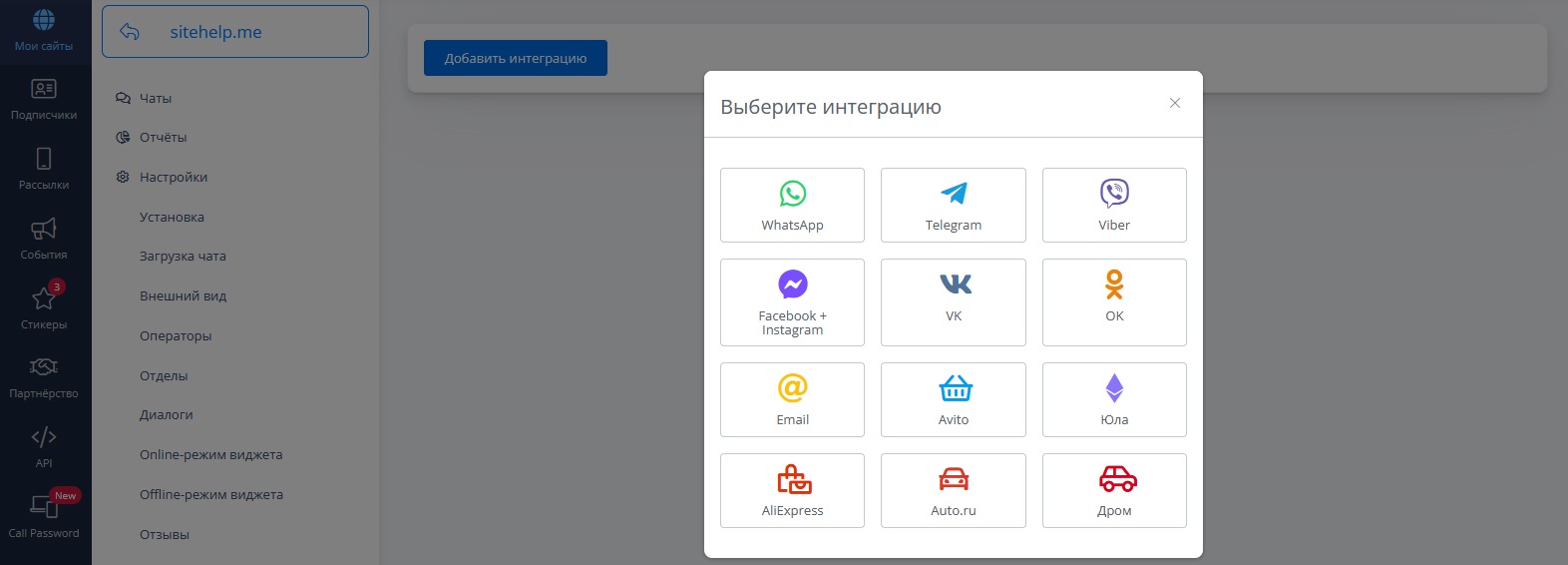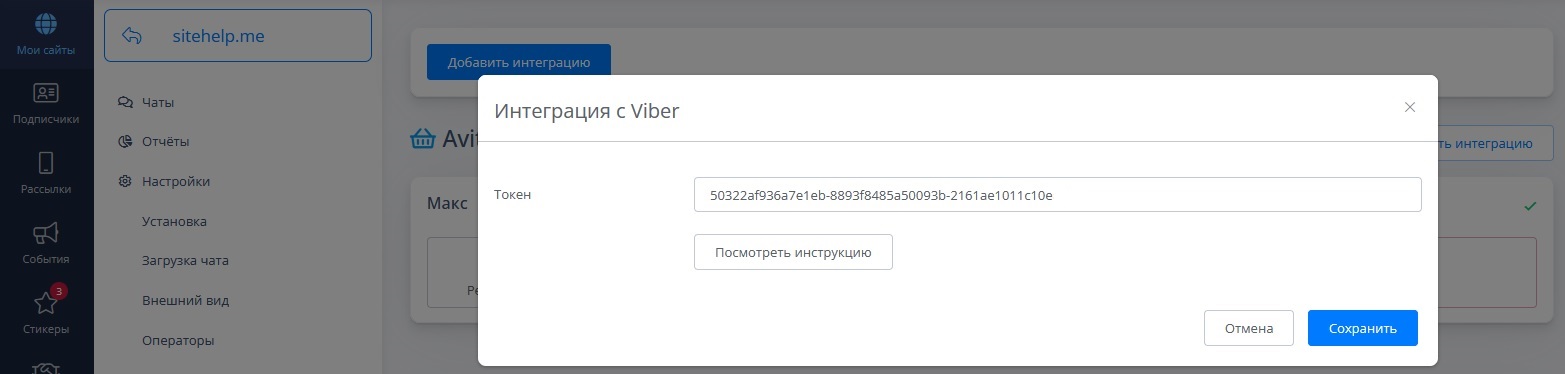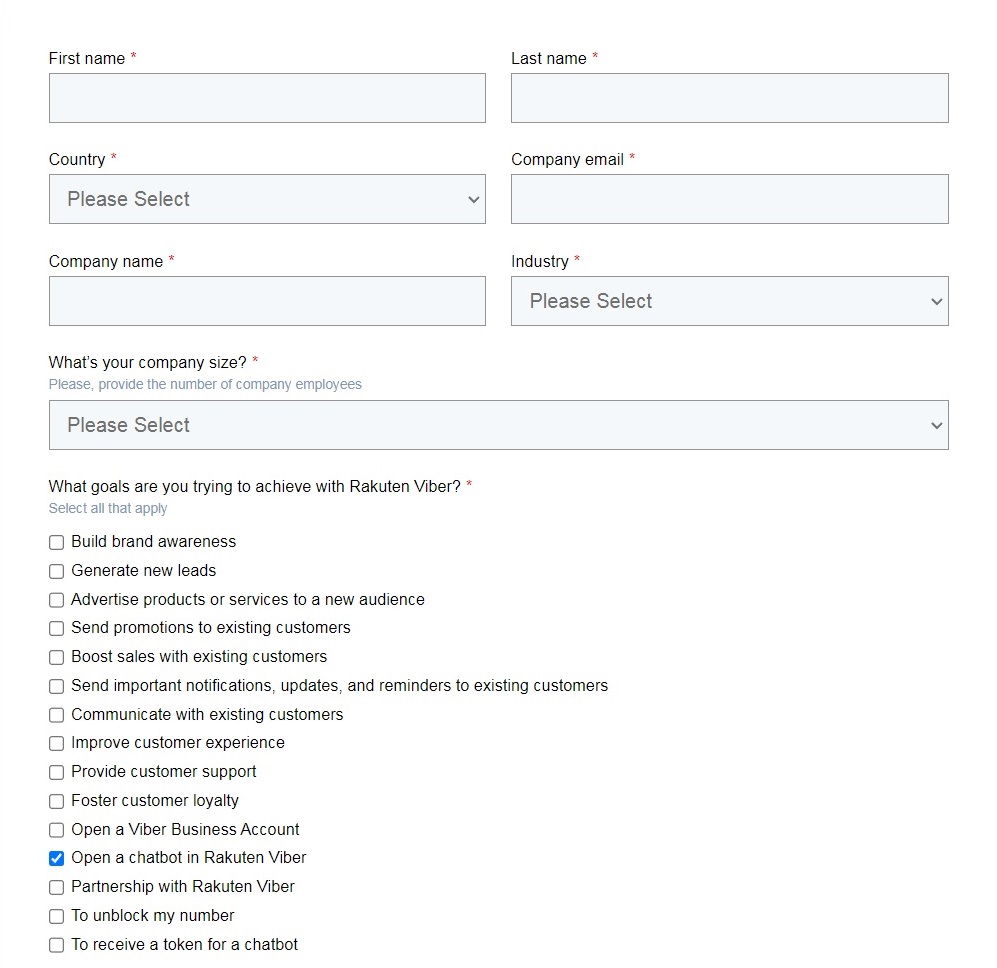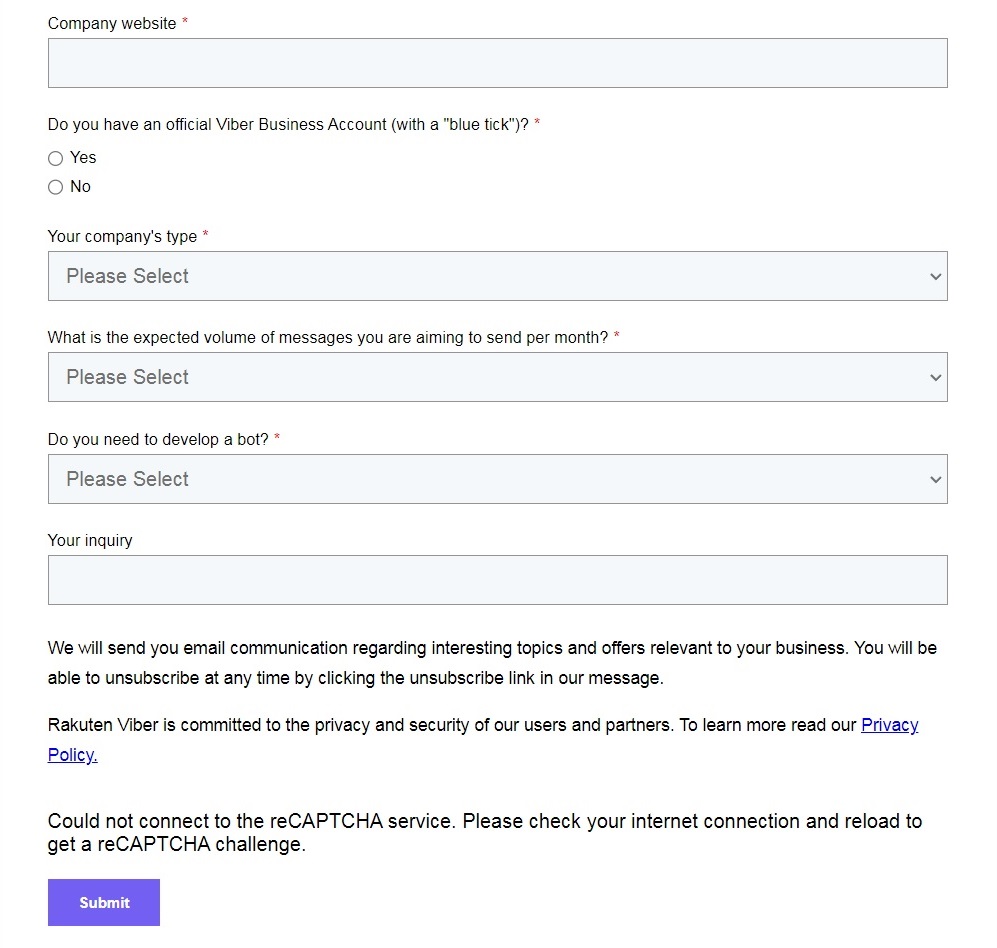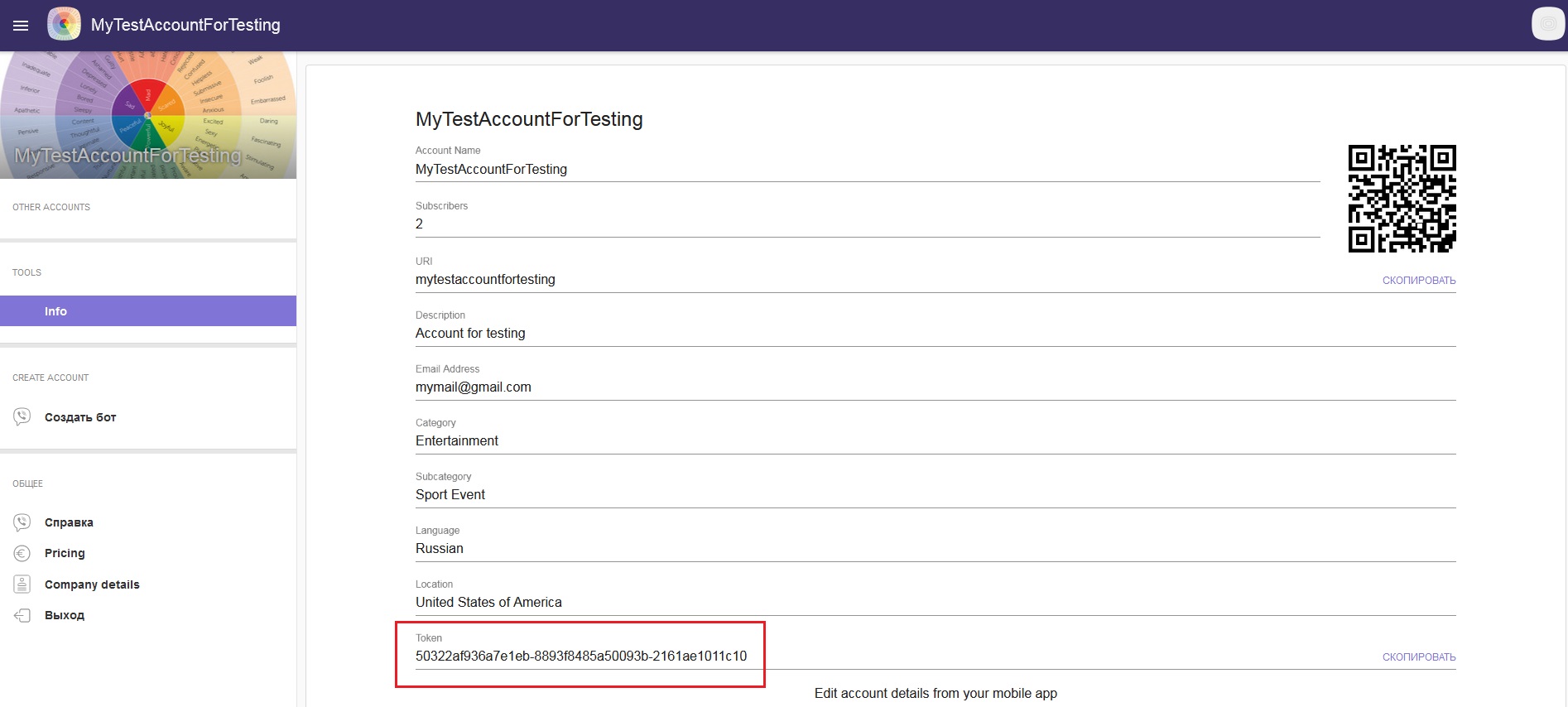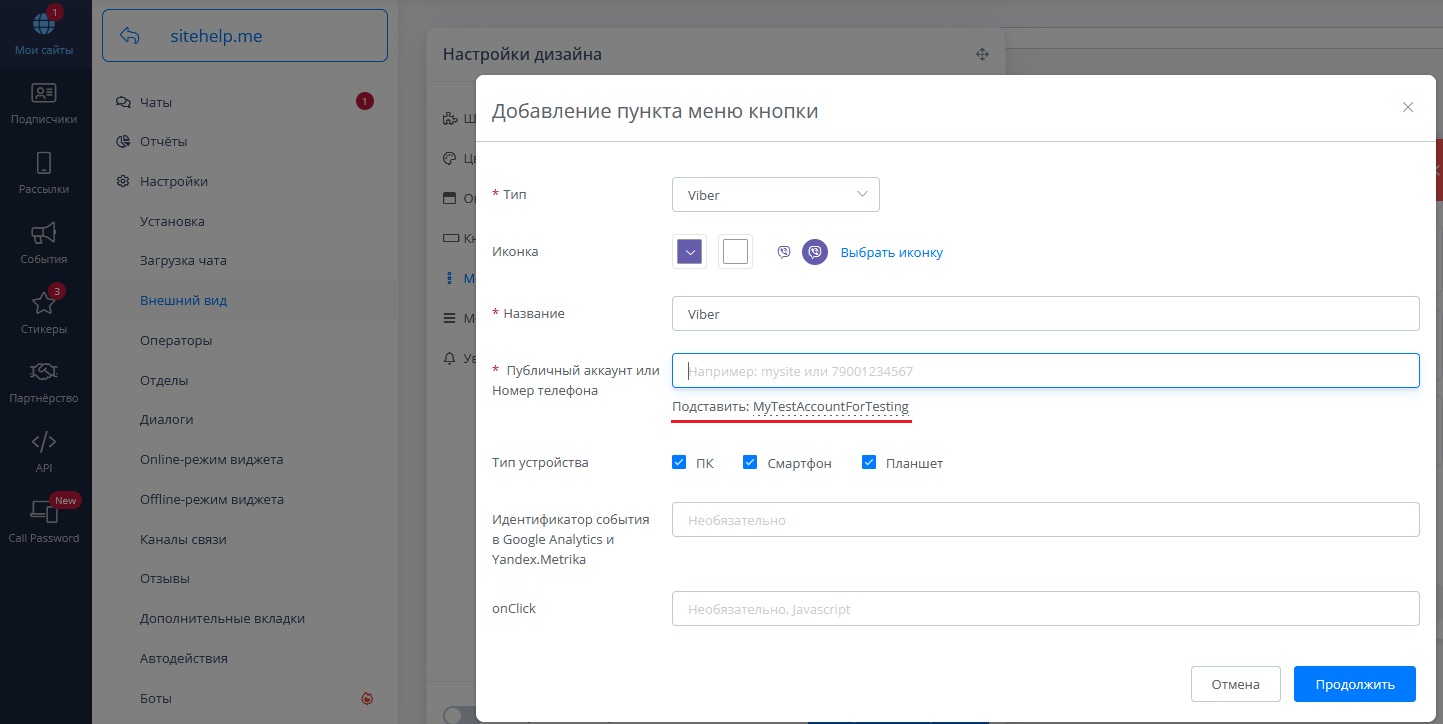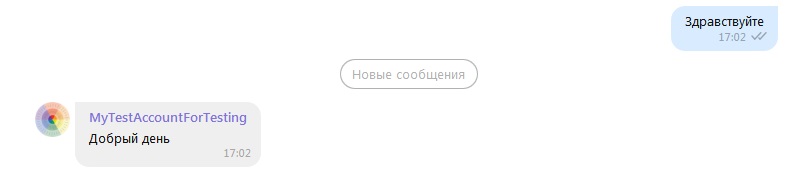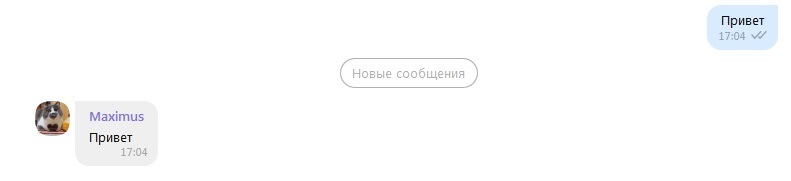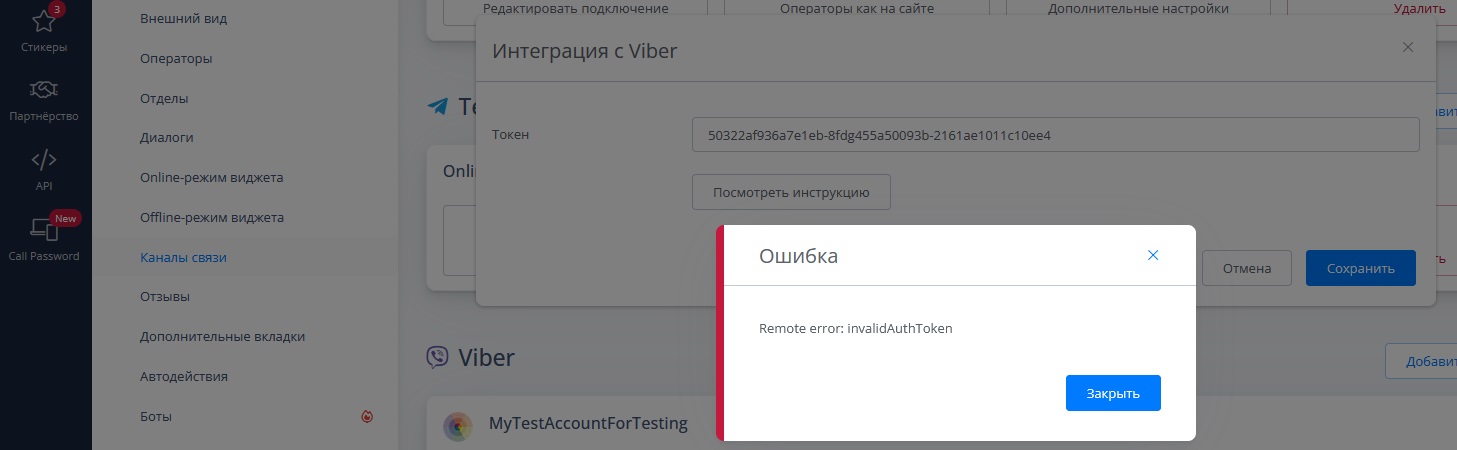Интеграция недоступна для бесплатной версии. | | | Интеграция с Viber работает только с ботами, созданными для публичных аккаунтов. Личные аккаунты, привязанные к номерам телефонов, интегрировать не получится. | | | Интеграция с Viber работает по принципу один токен (один бот) - одна интеграция. Это значит, что вы не сможете интегрировать одного бота Viber с несколькими сервисами. Для каждого сервиса нужен отдельный токен (бот). | | | Если вы хотите создать интеграцию для нескольких проектов (сайтов) и понимать с какого именно проекта пишет клиент, то для каждого проекта вам нужно будет создать отдельного бота. Например, для работы трех сайтов вам потребуется три токена (три бота). | | | Цитируемое сообщение не отображается в чате Viber при ответе из программы оператора, т. к. Viber API не позволяет это сделать. Оператор отвечает на сообщение пользователя и видит диалог так: 
Пользователь увидит ответ в чате Viber так: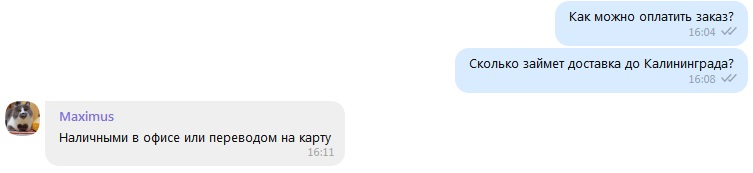 | | | Если пользователь перешел по ссылке в ваш публичный аккаунт, но еще не оставлял сообщений и не подписывался, у вас есть возможность написать ему одно сообщение. Время отправки сообщения ограничено и составляет 5 минут с момента, когда пользователь перешел по ссылке в ваш публичный аккаунт. Когда новый пользователь перейдет по ссылке в ваш чат, в приложении у оператора отобразится следующее сообщение: 
| | | Сообщения, отправленные через интеграцию, нельзя удалять или редактировать. | | | Токен бота для публичного аккаунта нельзя поменять самостоятельно. Это можно сделать только в исключительных случаях (например, кто-то использует ваш токен без разрешения) обратившись в поддержку Viber. | | | При использовании интеграции Viber передает следующие данные о пользователе: - Имя и фамилия пользователя. Если у пользователя указаны имя и фамилия, они будут отображены.
- Аватар пользователя. Отображает аватар пользователя.
- Viber UserId. Показывает внутренний идентификатор пользователя.
| | | Viber не передает номер мобильного телефона и адрес электронной почты пользователя. | | | Как подключить интеграцию | | | Для подключения интеграции выполните следующие шаги: 1. Зайдите в Личный кабинет и откройте список подключенных сайтов. 2. Нажмите на кнопку "Интеграции" в контейнере с нужным вам сайтом.
| | | 3. В появившемся слева списке меню выберите раздел "Каналы связи". В данном разделе вы увидите список подключенных интеграций. | | | 4. Для создания новой интеграции нажмите кнопку "Добавить интеграцию" и выберите Viber. | | | 5. После клика на иконку Viber откроется окно с пустым полем, в котором нужно указать токен вашего бота. | | | Где взять токен (для ботов, создаваемых после 05.02.2024) | | | С 5 февраля 2024 года Viber изменил условия подключения ботов. За каждого подключенного после 05.02.24 бота нужно платить 100 евро ежемесячно. | | | Для подключения бота нужно подать заявку напрямую в Viber. В заявке необходимо заполнить следующие поля: - First name. Укажите ваше имя.
- Last name. Укажите вашу фамилию.
- Country. Выберите страну.
- Company email. Введите адрес электронной почты.
- Company name. Укажите название вашей компании.
- Industry. Выберите сферу, в которой вы работаете.
- What's your company size? Укажите размер вашей компании.
- What goals are you trying to achieve with Rakuten Viber? Отметьте галочкой пункт "Open a chatbot in Rakuten Viber"
- Company website. Введите веб-сайт компании.
- Do you have an official Viber Business Account (with a "blue tick")? Укажите есть ли у вас оффициальный бизнес-аккаунт Viber.
- Your company's type. Выберите тип вашей компании.
- What is the expected volume of messages you are aiming to send per month? Выберите количество сообщений, которое вы планируете отправлять в месяц.
- Do you need to develop a bot? Выберите нужно ли вам разрабатывать бота.
- Your inquiry. Введите свой запрос.
После заполнения всех полей нажмите кнопку "Submit". | | | Форму заявки нужно заполнять на английском языке. | | | После подачи заявки и получения одобрения, вам предоставят индивидуальный токен бота, который можно будет использовать для подключения интеграции. | | | Где взять токен (для ботов, созданных до 05.02.2024) | | | Данный способ актуален только для пользователей, которые создали бота для публичного аккаунта до 5 февраля 2024 года. | | | Как разместить ссылку на свой публичный аккаунт Viber | | | Ссылку на Viber можно разместить на своем сайте, в меню кнопки виджета или в меню виджета. Ссылка должна вести на адрес viber://pa?chatURI=accountname, где "accountname" - это URI вашего публичного аккаунта. | | | Взять ссылку на свой публичный аккаунт Viber можно из Личного кабинета в разделе "Каналы связи". Наведите курсор на название вашего аккаунта, кликните на него правой кнопкой мыши и выберите "Копировать ссылку". | | | Клик на такую ссылку откроет у пользователя приложение Viber, если оно установлено на его ПК или телефоне. | | | После того, как вы добавите интеграцию, она будет доступна для выбора в качестве элемента меню кнопки и меню виджета в разделе "Социальные сети и мессенджеры". При клике на поле "Публичный аккаунт или Номер телефона" появится список значений, которые можно подставить из успешно добавленных интеграций. | | | Для интеграции с Viber доступны следующие обрабатываемые события: - Переход по ссылке в Public account (публичный аккаунт);
- Пользователь подписался на Public account (публичный аккаунт);
- Пользователь отписался от Public account (публичный аккаунт);
- Входящее сообщение;
- Сообщение доставлено;
- Сообщение прочитано.
| | | Указывать имя оператора в ответном сообщении Если данная опция выключена, пользователь будет видеть сообщения от имени канала: | | | При включении опции сообщения будут отправляться от имени оператора: | | | Добавлять UTM-метки клиентам из Viber Настройка позволяет добавить различные UTM-метки для клиентов из интеграции. | | | Добавлять UTM-метки к ссылкам в сообщениях оператора С помощью этой настройки можно добавлять UTM-метки к ссылкам в сообщениях оператора. | | | Подписка на события Viber не оформлена | | | Интеграция с Viber работает по принципу один токен (один бот) - одна интеграция. Это значит, что вы не сможете интегрировать одного бота Viber с несколькими сервисами. Для каждого сервиса нужен отдельный токен (бот). | | | Когда вы подписываетесь на различные сервисы не забывайте о том, что токен может быть использован только для одного сервиса. Если вы примените тот же токен, который используется нашим сервисом для интеграции с другим сервисом, то наша интеграция перестанет работать. Также причиной ошибки может быть то, что вы обновили токен в Viber, но не обновили его в настройках интеграции в Личном кабинете. В Личном кабинете в разделе "Каналы связи" вы увидите уведомление об ошибке в работе интеграции с Viber. | | | Для того чтобы восстановить работу интеграции, нужно нажать кнопку "Исправить подключение" и в открывшемся окне нажать кнопку "Сохранить". | | | Ошибка "Remote error: invalidAuthToken" | | | Данная ошибка появляется при неверном вводе токена (например, при копировании были пропущены один или несколько символов). | | | Для исправления ошибки скопируйте и вставьте токен заново. | |